Pertama-tama, ada baiknya untuk mengetahui apa itu Putty. Menjadi alat yang terkenal dan paling banyak digunakan, Putty pada dasarnya adalah klien untuk SSH, Telnet, rlogin, dan protokol komputasi TCP mentah dan sebagai klien konsol serial. Kesederhanaannya membuat alat ini banyak digunakan. Program ini awalnya ditulis untuk komputer berbasis Windows tetapi kemudian telah di-porting ke berbagai sistem operasi lain, bahkan pada perangkat seluler yang menjalankan Symbian. Alat ini kompatibel untuk Windows XP, Vista, 7 dan bahkan Windows 8.
Unduh Putty
Anda dapat mengunduh Putty di siniatau melalui link langsung disini.
Sekarang Anda memiliki Putty di komputer Anda. Dengan asumsi Anda memiliki server yang ingin Anda kelola melalui port SSH, jadi inilah cara saya menggunakan Putty yang dapat Anda ikuti..
Langkah 1.
Unduh Putty.exe
Langkah 2.
Klik dua kali untuk meluncurkan antarmuka utama. Seharusnya terlihat seperti ini.
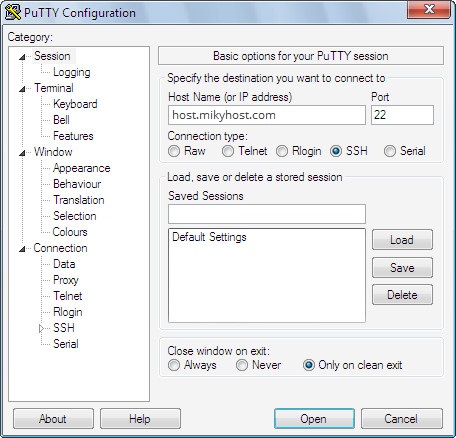
Langkah 3.
Sekarang masukkan nama Host server Anda yang diperoleh dari penyedia Anda. Itu juga bisa berupa alamat IP.
Langkah 4.
Biarkan bidang port apa adanya (port 22 – default) kecuali jika penyedia Anda mengubahnya ke port lain tetapi mereka harus memberi tahu Anda.
Langkah 5.
Pastikan opsi “ SSH ” dicentang.
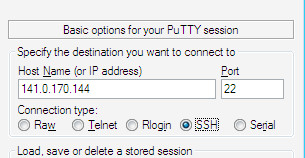
Langkah 6.
Itu saja lalu klik tombol “ Buka ”
Langkah 7.
Sekarang Anda akan melihat jendela lain terbuka. Jika ini adalah pertama kalinya Anda menggunakan Putty untuk SSH-ing server Anda, Anda mungkin melihat peringatan seperti ini. Cukup tekan tombol Ya .
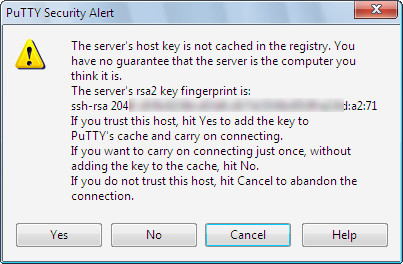
Langkah 8.
Putty akan membawa Anda untuk login ke server Anda melalui koneksi SSH. Dalam hal ini Anda dapat memasukkan kata sandi root Anda.
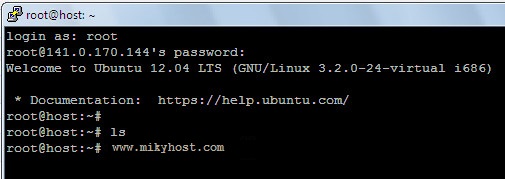
Selamat Anda sekarang mendapatkan akses ke server Anda melalui SSH. Anda dapat mencoba beberapa perintah dasar.
Perintah untuk menggunakan:
free -m |
Akan kembali seperti ini.

Kiat cepat:
Di Putty, Anda dapat menggunakan klik kanan mouse untuk menempelkan teks apa pun.
